Word, belgeler üzerinde çalışmayı önemli ölçüde kolaylaştırabilen birçok faydalı özellik sunar. Bu özellikler arasında cetveller , ızgaralar görüntüleme ve Navigasyon Bölümünü kullanma bulunmaktadır. Bu rehberle, bu araçları nasıl en iyi şekilde kullanabileceğinizi, belgelerinizi daha anlaşılır hale getirmek ve profesyonel düzenlemeler oluşturmak için öğreneceksiniz.
Anahtar Bulgular
- Yazarken yardımcı olması için cetveli ve ızgaraları istediğiniz zaman açıp kapatabilirsiniz.
- Navigasyon Bölümü, başlıkların kolay yönetimini ve belgenizde verimli bir şekilde gezinmeyi sağlar.
- Okumayı ve belgelerinizin düzenini geliştirmek için girintileri hedefe yönelik olarak kullanabilirsiniz.
Adım-adım Kılavuz
Cetveli Göster
Word'de cetveli görüntülemek için "Görünüm" menüsüne gidin ve "Cetvel"i tıklayın. Artık hem üst hem de sol cetveli görebilecek ve metinlerinizi ve paragraflarınızı tam olarak hizalamak için size yardımcı olacak. İhtiyacınız olmadığında cetveli her zaman tekrar gizleyebilirsiniz.
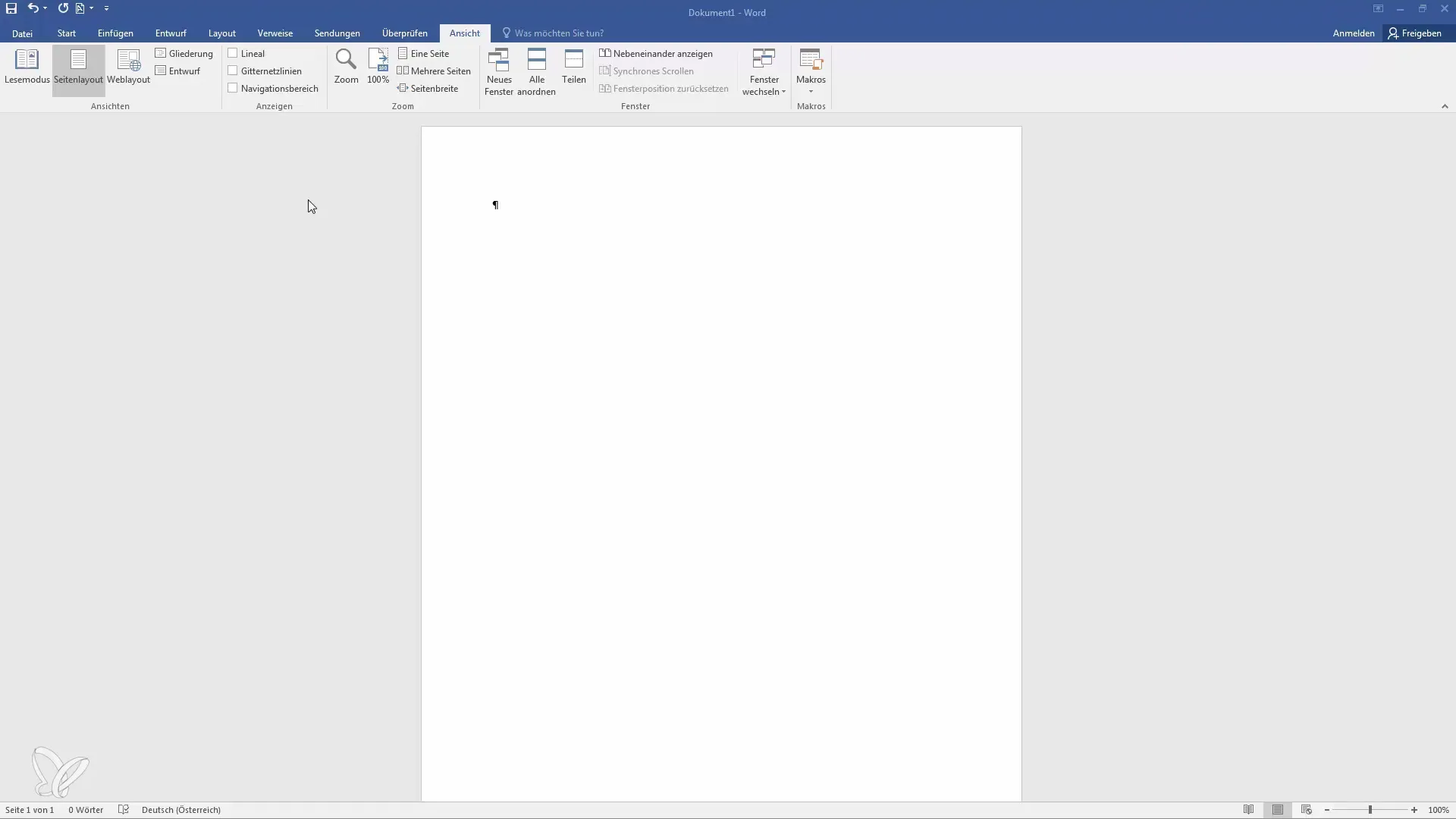
İzgara Çizgilerini Etkinleştir
İzgara çizgilerini etkinleştirmek istiyorsanız yine "Görünüm"e gidip ilgili seçeneği etkinleştirebilirsiniz. Bu işlev, şekilleri veya diyagramları çizmek istediğinizde özellikle faydalıdır, çünkü öğeleri ızgaraya hassas bir şekilde hizalayabilirsiniz. İzgara çizgilerini tekrar gizlemek isterseniz, yalnızca seçeneği tekrar tıklayın.
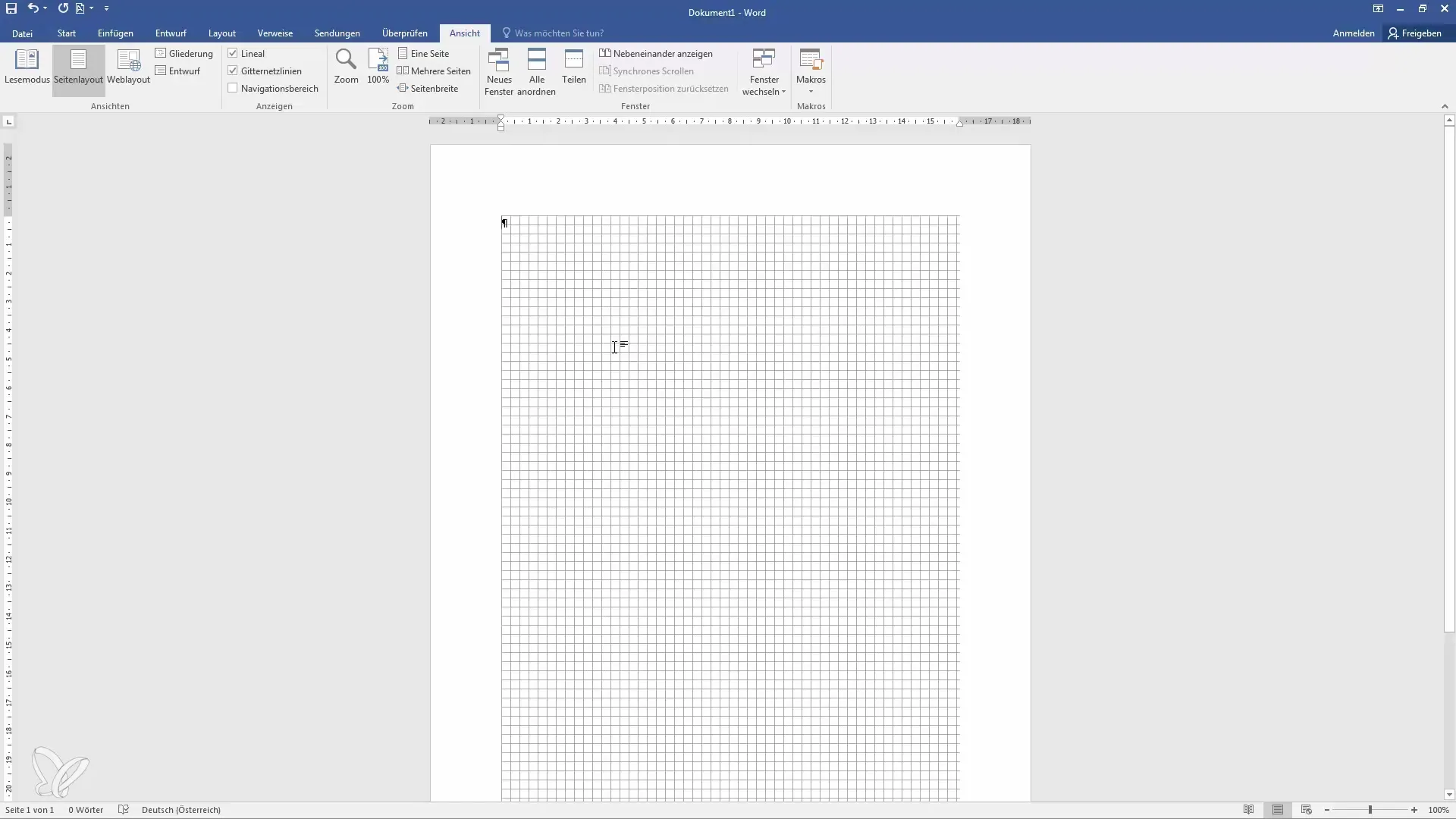
Navigasyon Bölümünden Yararlan
Navigasyon Bölümü, belgenizin yapısını anlamanıza yardımcı olur. Bu bölümü açmak için "Görünüm"e gidin ve ardından "Navigasyon Bölümü"nü tıklayın. Başlıklarınızı tanımlamadıysanız size bildirim yapılacaktır. Başlık oluşturmak için başlık olarak kullanılacak metni işaretleyin ve "Başlangıç" menüsünden ilgili stil uygulamasını seçin (örneğin, "Başlık 1").
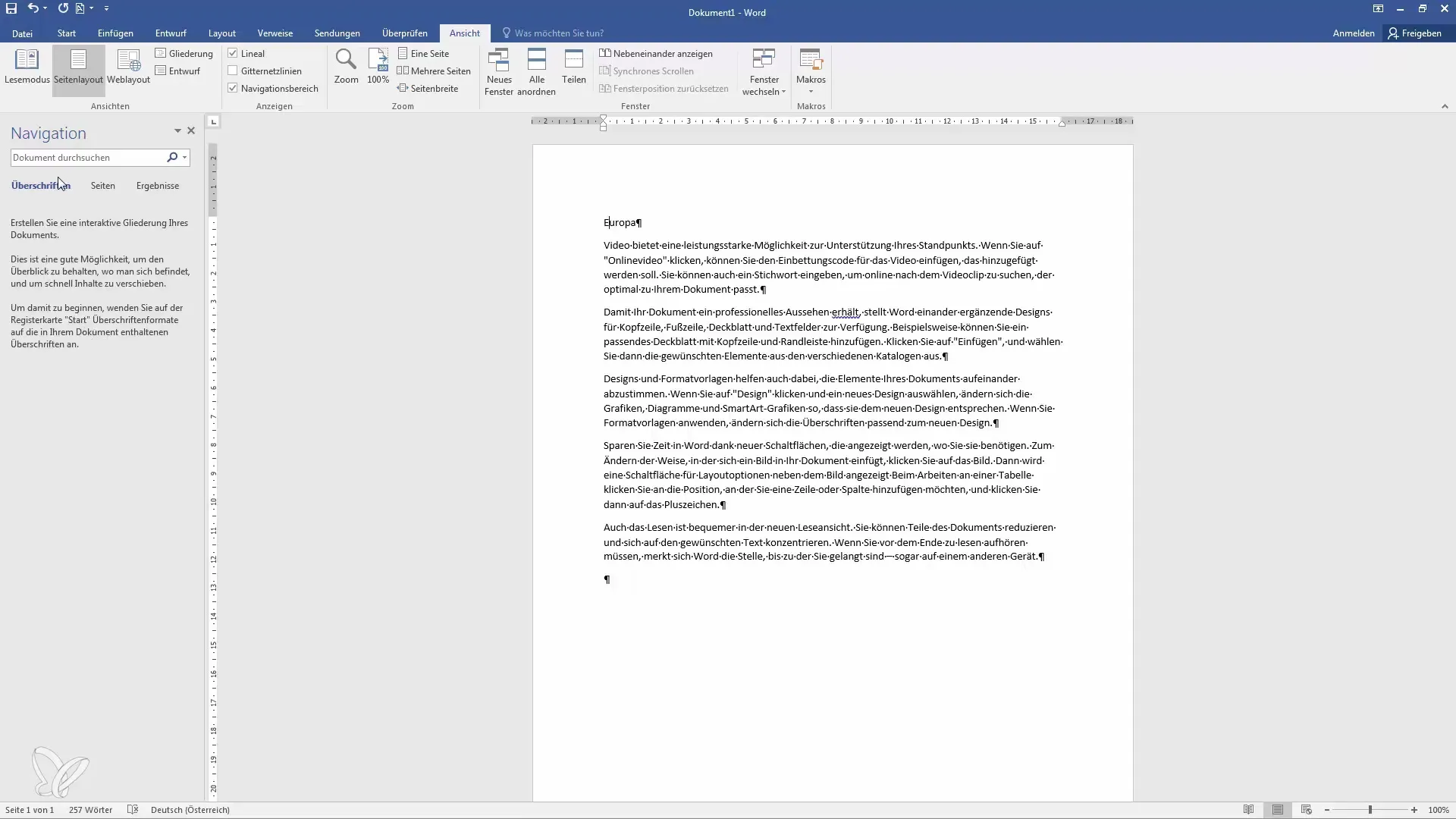
Başlıkları Yapılandır
Daha fazla başlık eklemek isterseniz, bunu doğrudan Navigasyon Bölümünden yapabilirsiniz. Başlıkların hiyerarşisini tanımlamak için bir başlık seçin ve ardından orijinal yapısını korumak için "Başlık 2" veya "Başlık 3" stiline uygulayın. Bu şekilde belgenizin açık ve anlaşılabilir bir yapıya sahip olmasını sağlayabilirsiniz.
Girintileri Ayarla
Belgenizdeki girintiyi değiştirmek için; cetveldeki girinti işaretlerine bakın. Sol girintiyi ve ilk satır girintisini hassas bir şekilde ayarlayabilirsiniz. Bir tıklama ile metin içinde girintileri manuel olarak ayarlayabilirsiniz. İlk satır girintisini değiştirdiğinizde, yalnızca ilk paragraf hareket ederken, diğer paragraflar yerlerini korur.
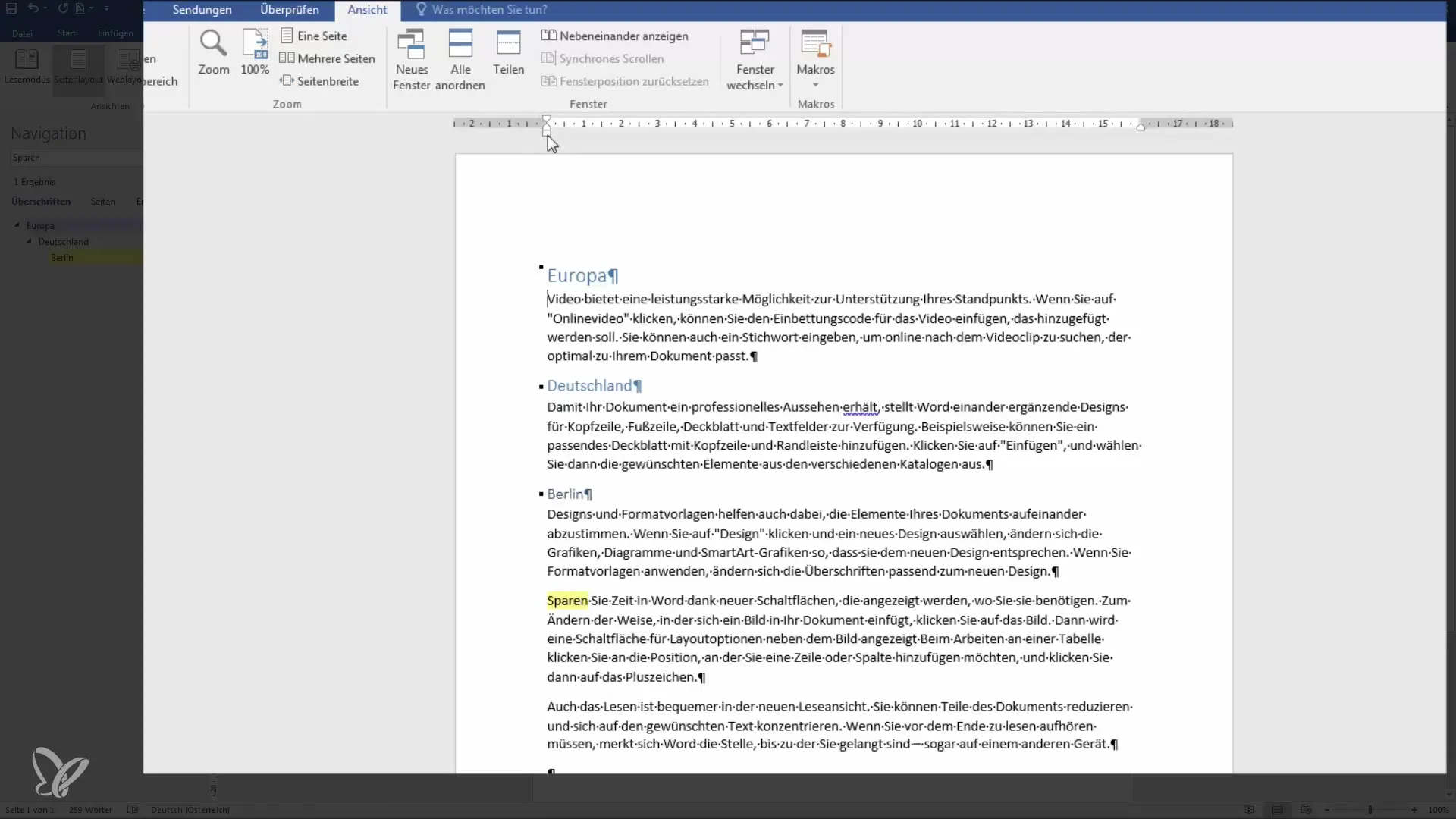
Blok Paragraflar Oluştur
Blok paragraf oluşturmak için "Başlangıç" menüsüne gidin ve Blok Paragraf seçeneğini belirleyin. Tüm metinler kenarlıklar arasında eşit şekilde dağıtılır ve bu sayede daha profesyonel görünür. Bir resim alanının oluşturulması ve Blok Paragrafların birlikte kullanılması, belgenizin çekici bir tasarıma sahip olmasını sağlar.
Sayfa Kenarlarını Ayarla
Sayfa kenarlarını şekillendirmek için "Düzen" sekmesine gidin ve istediğiniz kenar ayarlarını yapın. Tüm sayfalar için kenarları tanımlama seçeneğiniz vardır. Standart olarak, tüm kenarlar için genellikle 2,5 cm ayarlanmış olabilir, ancak metin için daha fazla alan sağlamak için buna ihtiyaç duyarsanız gereksiniminize göre ayarlayabilirsiniz.
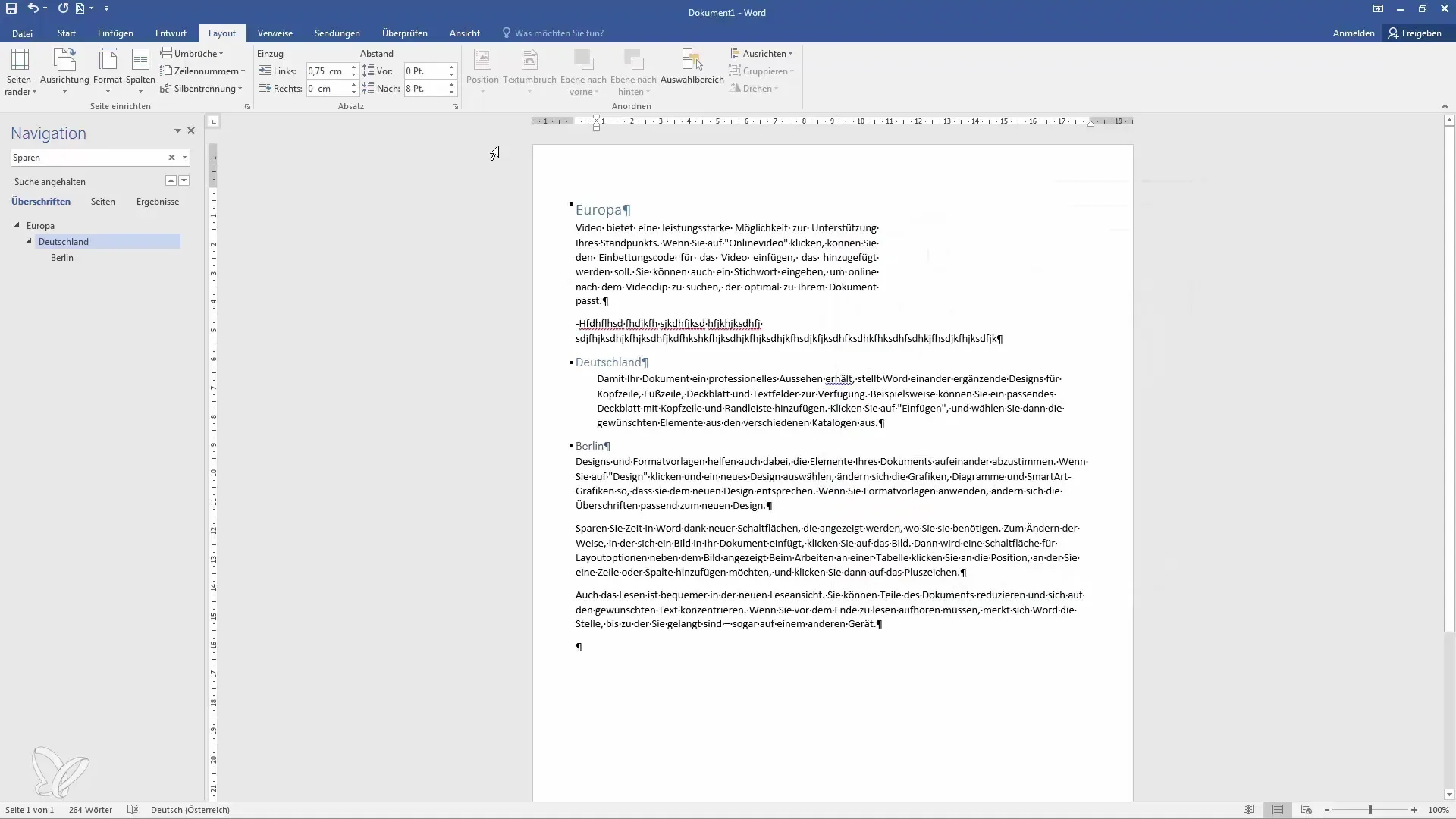
Çizim Yaparken İzgara Çizgilerini Kullanma
Şekiller çizmek istediğinizde, bir şekil ekleyin ve bu şekli ızgaralar olmadan serbestçe tasarlayın. Ancak ızgara çizgilerini etkinleştirdiğinizde, çiziminiz otomatik olarak ızgara noktalarına uyum sağlar. Bu, birden fazla şekli hassas bir şekilde birbirine hizalamak istediğinizde özellikle yararlı olabilir.
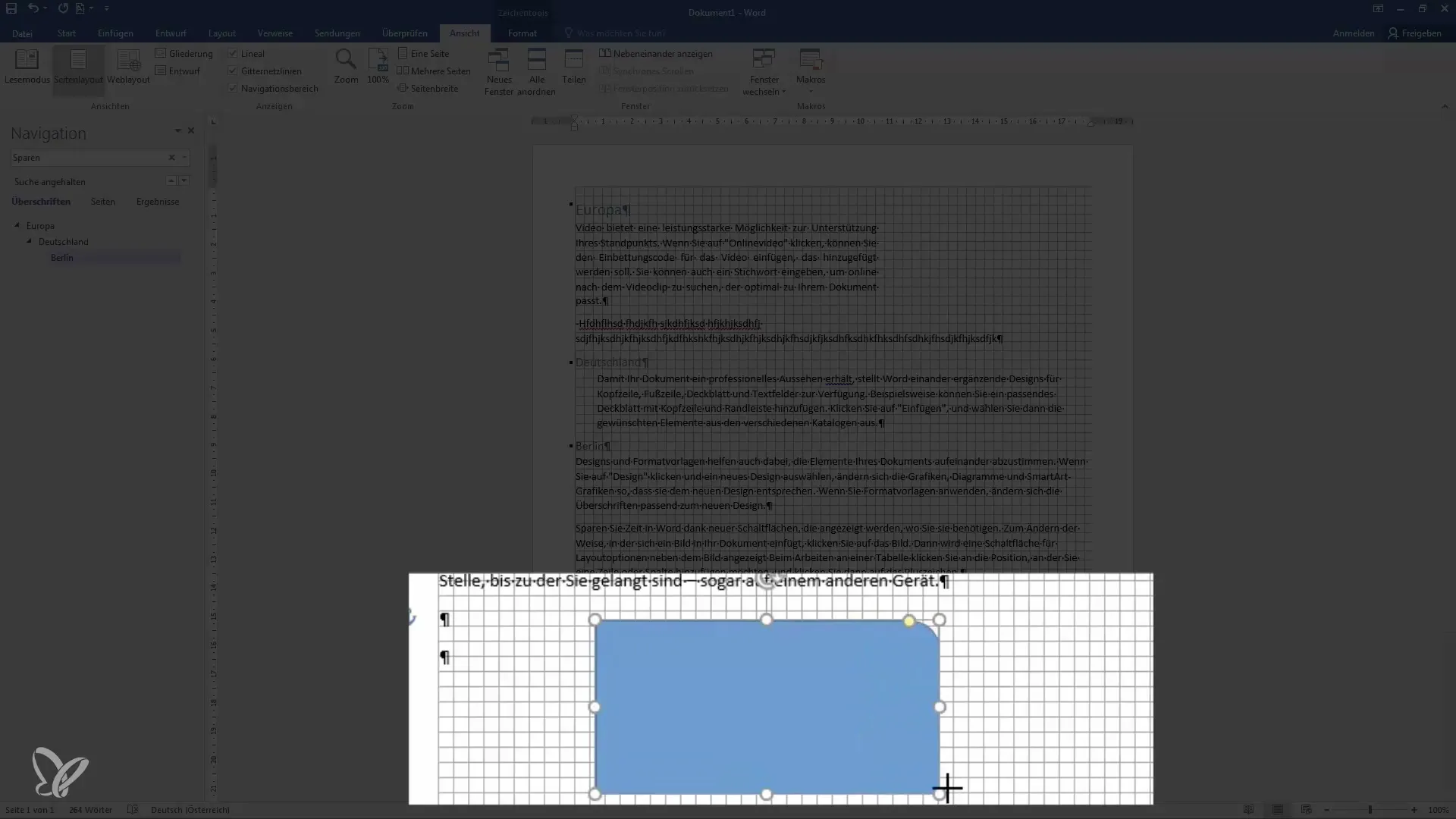
Bitiş
Tüm değişiklikleri belgenizde yaptıktan sonra cetveli ve ızgaraları istediğiniz zaman tekrar gizleyebilirsiniz. Navigasyon bölmesini kapatmak için sadece menüdeki seçeneği tekrar tıklayın. İş akışınız için en faydalı olan bileşenleri düşünün ve belgelerinizi daha iyi yapılandırmak için araçları özenle kullanın.
Özet
Bu kılavuzda, Word'de cetvel, ızgaralar ve navigasyon bölümünü nasıl etkili bir şekilde kullanacağınızı öğrendiniz. Bu özellikler, belgelerinizi daha net bir şekilde yapılandırmanıza ve metinlerinizin düzenini geliştirmenize yardımcı olur. Bu fonksiyonları kullanarak Word'deki çalışmanızı daha kolay ve verimli hale getirin.
Sık Sorulan Sorular
Word'de cetvelleri nasıl açabilirim?"Görünüm"e gidip "Cetvel" seçeneğini etkinleştirin.
İstediğim zaman ızgaraları gizleyebilir miyim?Evet, "Görünüm" altında ızgaraları açıp kapatabilirsiniz.
Bir başlık nasıl oluşturabilirim?Metni işaretleyin ve "Başlangıç" menüsünden istediğiniz biçim şablonunu seçin.
Bir paragraftaki girintileri nasıl değiştirebilirim?İstenen girintiyi ayarlamak için cetveldeki girinti işaretlerini kullanın.
Sayfa kenar boşluklarını nasıl ayarlarım?Bunu, kenar boşluklarını düzenleyebileceğiniz "Düzen" sekmesi üzerinden yapabilirsiniz.


